SPICEクライアント : Fedora2017/07/18 |
|
SPICE クライアントから SPICE 対応で起動した仮想マシンにリモート接続します。
|
|
| [1] | デスクトップ環境をインストールした Fedora クライアントで、[dnf install virt-viewer] で Virt Viewer をインストールした後、以下のように [Remote Viewer] を起動します。 |
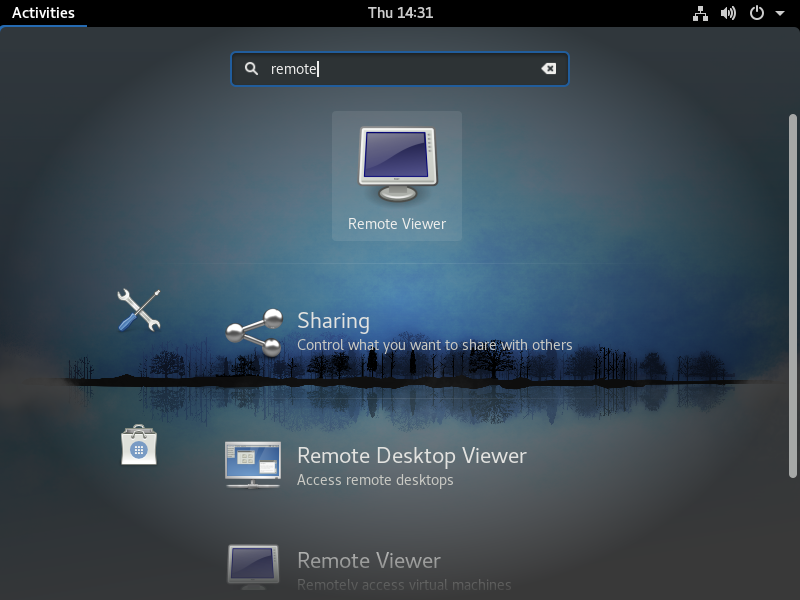
|
| [2] | [spice://サーバー名またはIPアドレス]:[設定したポート] を入力して、[Connect] ボタンをクリックします。 |
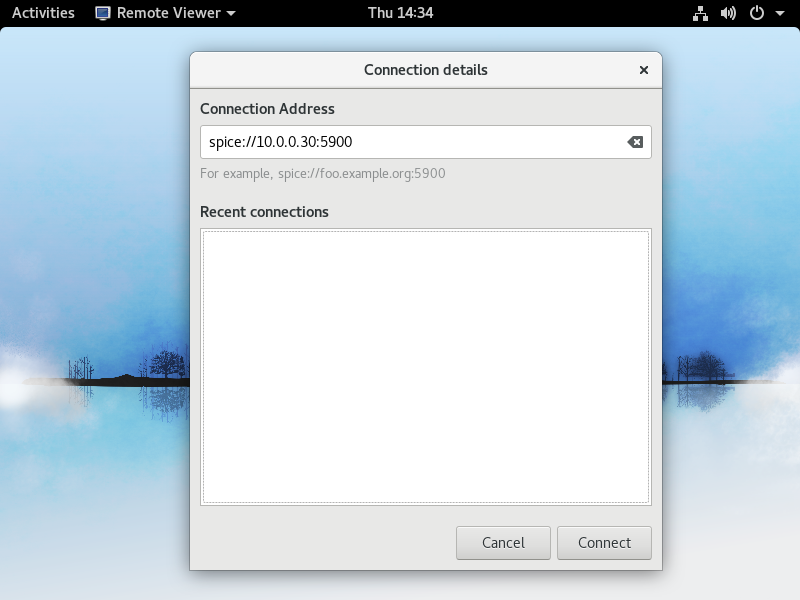
|
| [3] | 設定したパスワードを入力し、「OK」ボタンをクリックします。 |
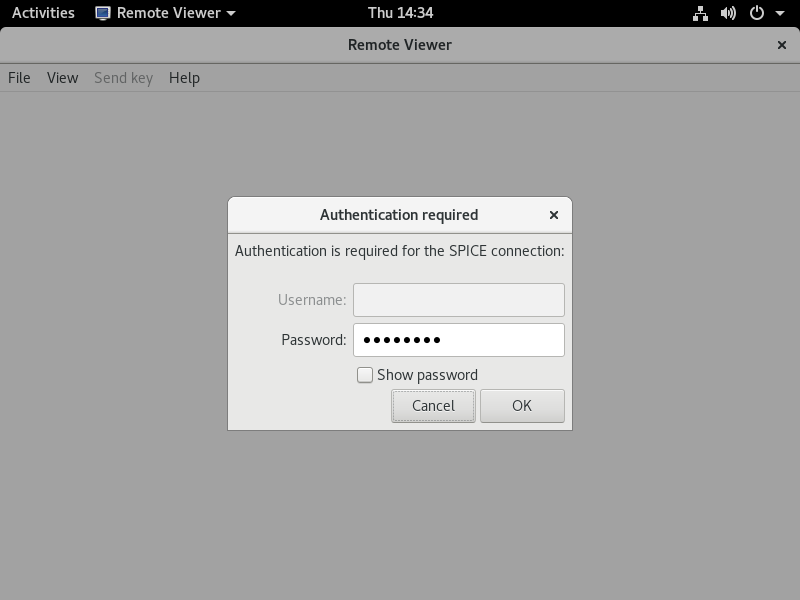
|
| [4] | 認証に成功すると、以下のように接続できます。 |
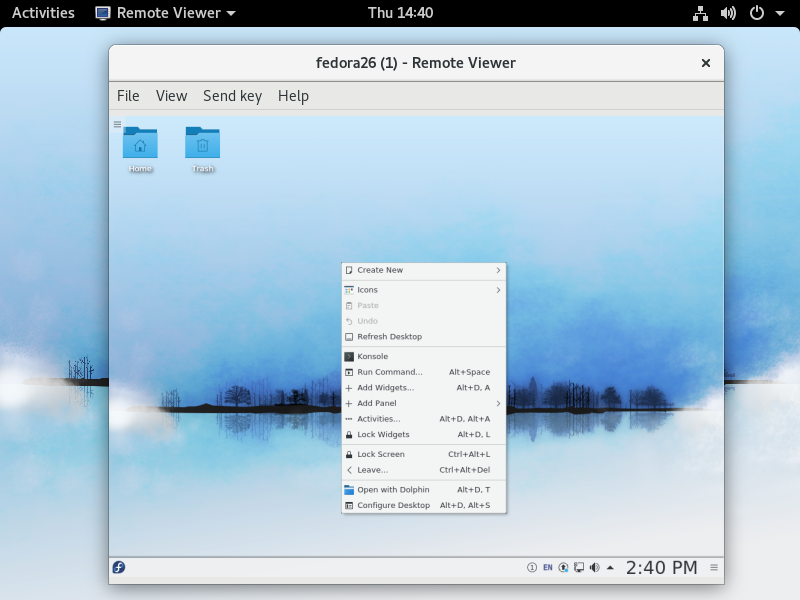
|
|
SPICEクライアント : Windows
|
|
Windows 用の SPICE クライアントも配布されているので、Windows からも接続できます。
例として Windows 10 から接続します。
|
|
| [5] | Windows 用の SPICE クライアントを下記サイトからダウンロードします。 ⇒ http://www.spice-space.org/download.html 「virt-viewer Windows installer」をダウンロードしてインストールしてください。 インストール後、「Remote Viewer」を起動すると以下のような画面になります。 ここで上段の URLフィールドに、以下のように 「spice://サーバー名(IPアドレス):ポート」と入力し、[Connect] ボタンをクリックします。 |
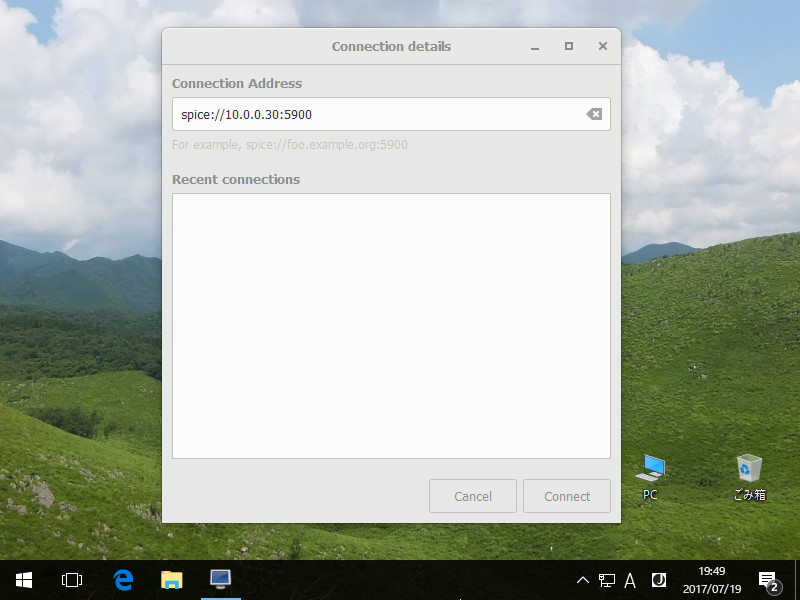
|
| [6] | パスワードの入力を求められますので、設定したSPICEパスワードを入力します。 |
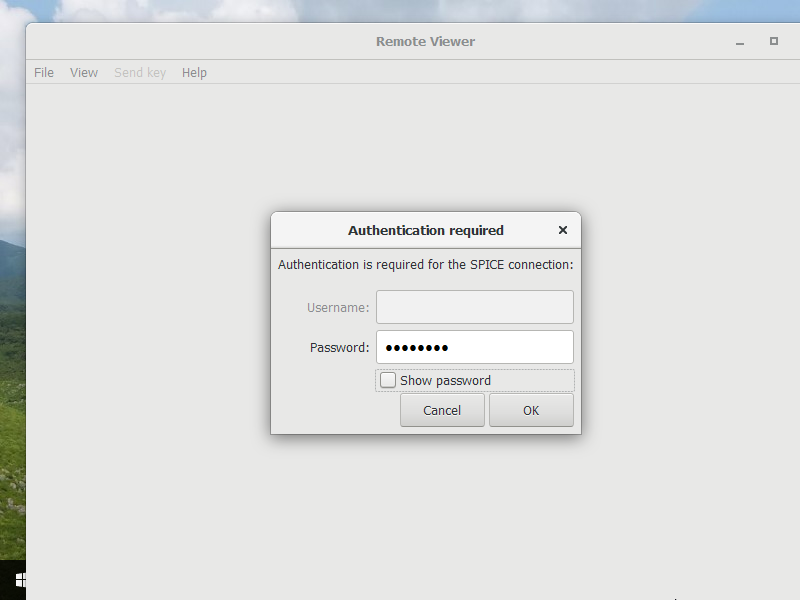
|
| [7] | 接続できました。 |
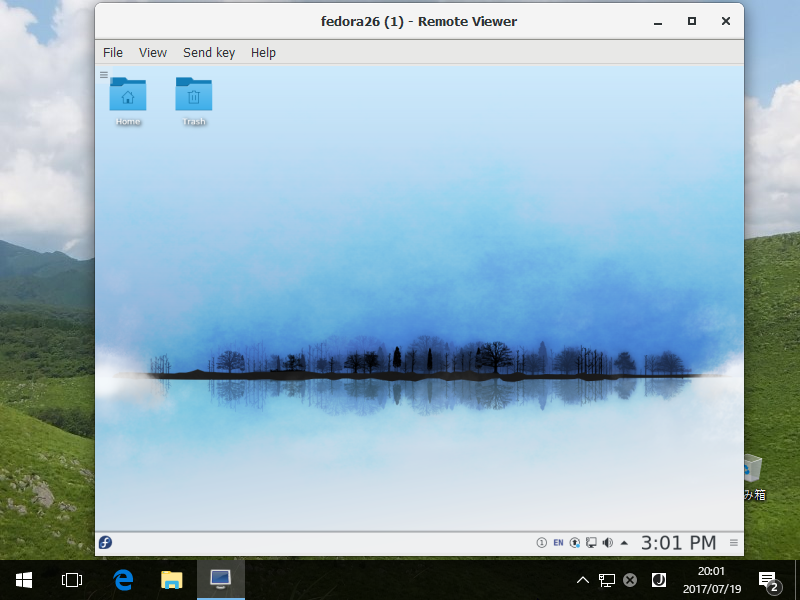
|
関連コンテンツ